Napraw system procesów, który nie odpowiada na Androidzie
Opublikowany: 2022-02-09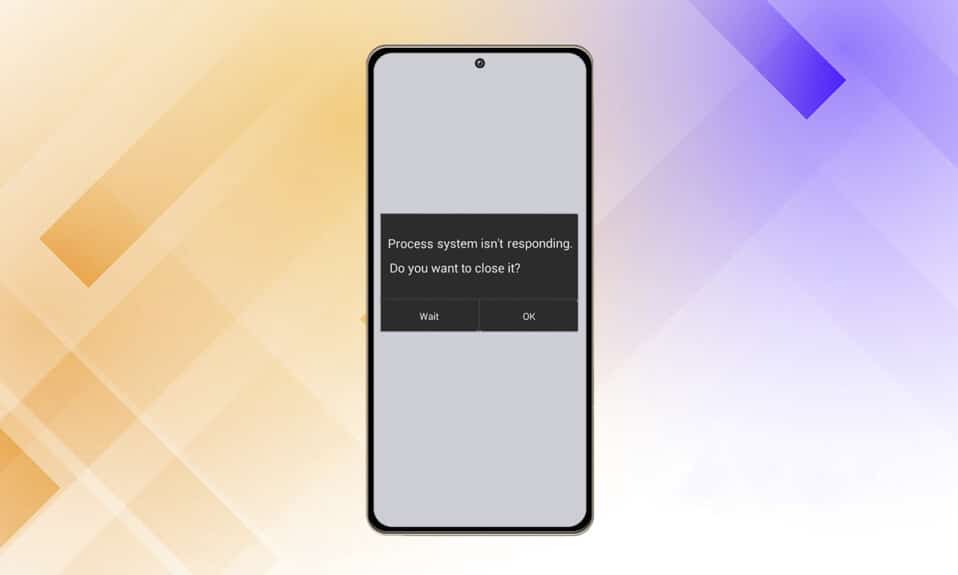
Właśnie zaktualizowałeś oprogramowanie na urządzeniu mobilnym lub uruchomiłeś aplikację za pomocą programu uruchamiającego Androida, ale teraz nie możesz z niego korzystać. Na urządzeniu pojawia się wyskakujący komunikat o błędzie z komunikatem System procesu nie odpowiada na komunikat o błędzie i pyta, czy chcesz zatrzymać trwający proces, czy poczekać, aż powróci do normy. Dlatego przedstawiamy pomocny przewodnik, jak naprawić problem, który nie odpowiada systemowi procesu na Twoim urządzeniu z Androidem.
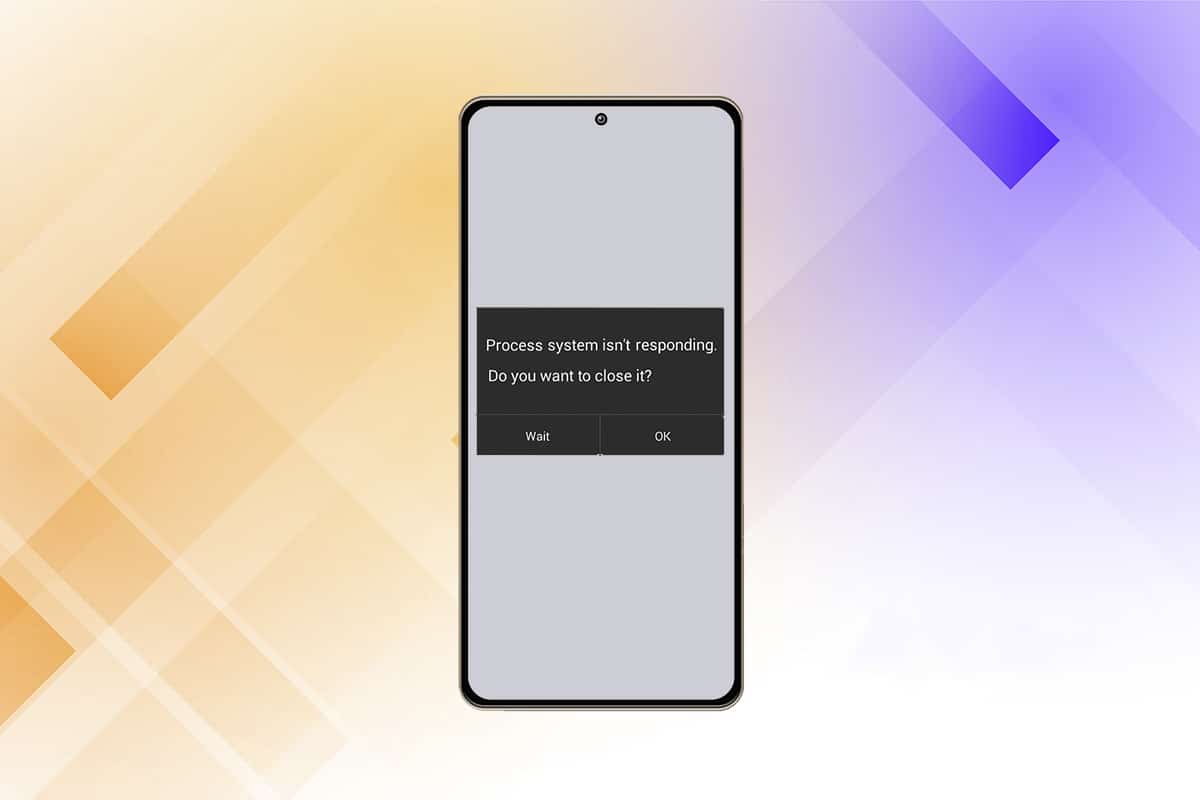
Zawartość
- Jak naprawić system procesów, który nie odpowiada na Androidzie?
- Przyczyny braku odpowiedzi systemu procesowego na błąd
- Metoda 1: Wyjmij kartę SD
- Metoda 2: Uruchom ponownie urządzenie
- Metoda 3: Optymalizacja pamięci urządzenia
- Metoda 4: Zaktualizuj aplikacje
- Metoda 5: Zaktualizuj system operacyjny Android
- Metoda 6: Uruchom w trybie awaryjnym
- Metoda 7: Wyczyść partycję pamięci podręcznej
- Metoda 8: Wykonaj reset do ustawień fabrycznych
- Metoda 9: Flash w magazynie ROM
Jak naprawić system procesów, który nie odpowiada na Androidzie?
Typowym problemem, który można wykryć na prawie każdym urządzeniu z Androidem, jest brak odpowiedzi systemu przetwarzania. Błąd ma wskazywać, że Twoje aplikacje nie otrzymują wymaganych danych z jakiegoś sprzętu lub samego systemu operacyjnego Android. Chociaż problem zwykle się nie powtarza, jest to niewygodne i nie można się upewnić, jak zapobiec jego ponownemu wystąpieniu. Poniżej kilka informacji dotyczących tego problemu:
- Według dochodzenia użytkownicy emulatorów Samsung Galaxy Note 5, Note 8, S8, Sony Xperia, Redmi Note 3 i Androida należą do największych grup dotkniętych poważną wadą systemu.
- Większość użytkowników Androida zgłosiła, że po zainstalowaniu nowej aplikacji wystąpił problem z brakiem odpowiedzi systemu procesowego. Problemem jest również instalowanie aplikacji z innych źródeł niż Sklep Google Play .
- Jesteśmy zmuszeni spekulować, czy błąd jest konsekwencją awarii aplikacji, czy czegoś, co dzieje się głęboko w jądrze, ponieważ nie ma kodu błędu, który mógłby posłużyć jako odniesienie do określenia przyczyny .
Przyczyny braku odpowiedzi systemu procesowego na błąd
Ten problem może wystąpić z różnych powodów na dowolnym urządzeniu z systemem Android. Mimo to kilku klientów stwierdziło, że problem pojawił się po aktualizacji ich systemu operacyjnego Android, zainstalowaniu aplikacji z nieznanego źródła, ingerencji w pliki systemowe (podczas lub po zrootowaniu) i innych czynnościach.
Oto kilka możliwych przyczyn braku odpowiedzi systemu przetwarzania na Twoim urządzeniu.
- Błędy systemu operacyjnego lub aktualizacji oprogramowania: aktualizacje systemu operacyjnego (OS) lub oprogramowania są przypadkowe. Mogą być prawie bezbłędne z niewielkimi wadami lub mogą sprawić, że Twój smartfon będzie praktycznie bezużyteczny z powodu kilku krytycznych błędów. Nowa aktualizacja systemu operacyjnego może również przynieść wiele różnych zmian pod maską, które mogą nie pasować do już zainstalowanych aplikacji. Jeśli system operacyjny zawiera zbyt wiele luk w zabezpieczeniach, możesz otrzymać powiadomienie, że system przetwarzania nie odpowiada po aktualizacji.
- Pamięć RAM jest niska: pamięć o dostępie swobodnym (RAM) to rodzaj pamięci w urządzeniach mobilnych, która przechowuje dane aplikacji i procesów uruchomionych od momentu jej włączenia. Umożliwia urządzeniu szybkie odzyskiwanie informacji i ponowne ładowanie aplikacji w Twoim imieniu. Gdy pamięć RAM jest niska, systemowi może zabraknąć miejsca na dane lub aplikację, której potrzebuje do działania.
- Awarie aplikacji: Gdy aplikacja zatrzymuje się lub ulega awarii, cały system może również przestać odpowiadać. Najprawdopodobniej przyczyną problemu są aplikacje zainfekowane wirusem lub aplikacje pobrane z wątpliwego źródła poza Sklepem Google Play.
- Uszkodzona karta microSD: urządzenia z systemem Android mogą odczytywać i zapisywać pamięć z kart microSD. Gdy proces się nie powiedzie, możesz zauważyć, że interfejs użytkownika systemu nie odpowiada. Aby wyjaśnić, możliwe jest, że pliki aplikacji mogą ulec uszkodzeniu lub nie zostaną w pełni skopiowane na kartę microSD. Aplikacje wymagają do prawidłowego działania wszystkich plików pomocniczych; w przeciwnym razie mogą się zawiesić i spowodować problemy z systemem.
- Gdy zrootowanie pójdzie nie tak: Zrootowanie smartfona z systemem Android pozwala przejąć rolę administratora na smartfonie i wprowadzać zmiany na poziomie systemu. Początkujący często nie potrafią zrootować swoich telefonów z Androidem, ponieważ proces może zejść z toru przez prosty błąd, a wyniki, takie jak uszkodzone systemy plików lub uszkodzony plik systemu operacyjnego, są zbyt powszechne, niż mogłoby się wydawać, i mogą również spowodować, że system przetwarzania nie będzie odpowiadał na błąd w górę.
Uwaga: ponieważ smartfony nie mają tych samych opcji ustawień i różnią się one w zależności od producenta, dlatego przed zmianą jakichkolwiek ustawień upewnij się, że są prawidłowe. Wymienione tutaj kroki są wykonywane na Redmi Note 8 działającym w wersji MIUI 12.0.2 Global. Opcje mogą się różnić z Twojej strony.
Metoda 1: Wyjmij kartę SD
Możliwe, że system procesowy nie odpowiada, problem jest spowodowany przez kartę SD. Ponieważ jest to fizyczne urządzenie pamięci masowej, karta microSD jest podatna na zużycie, co może prowadzić do jej nieprawidłowego działania lub uszkodzenia. Ten błąd może wystąpić, jeśli karta SD działa nieprawidłowo lub ma wadliwe sektory, które uniemożliwiają systemowi dostęp do istotnych informacji. Według naszych badań problem jest znacznie bardziej rozpowszechniony na kartach SD o pojemności większej niż 32 GB. Fizyczne wyjęcie karty SD to prosty sposób na sprawdzenie, czy to ona powoduje problem.
- Przenieś aplikacje z wymienionego akcesorium do pamięci wewnętrznej telefonu z systemem Android.
- Następnie wyjmij kartę microSD z urządzenia za pomocą wypychacza karty SIM .
- Uruchom ponownie urządzenie po wyjęciu karty SD. Sprawdź swój telefon, aby ustalić, czy problem nadal występuje. W takim przypadku przejdź do następnego kroku.
Jeśli problem będzie się powtarzał, najprawdopodobniej masz złą kartę SD. Wytrzyj go do czysta i włóż ponownie do smartfona przed wyrzuceniem. Jeśli problem nie powtórzy się po skasowaniu SD, prawdopodobnie jest to spowodowane kolejnymi wadliwymi sektorami.
Metoda 2: Uruchom ponownie urządzenie
Najprostszym sposobem rozwiązania drobnych problemów, błędów lub wadliwego działania telefonu z Androidem jest ponowne jego uruchomienie. Jeśli nie robiłeś tego wcześniej, spróbuj ponownie uruchomić telefon. Zwykle działa i przywraca normalne funkcjonowanie smartfona. Postępuj zgodnie z tymi instrukcjami:
1. Przytrzymaj przycisk zasilania przez kilka sekund.
2. Możesz wybrać opcję Wyłącz lub Uruchom ponownie .
Uwaga: jeśli dotkniesz Wyłącz , ponownie przytrzymaj przycisk zasilania, aby ponownie uruchomić urządzenie.

Jeśli problem będzie się powtarzał, możesz również spróbować symulowanego wyciągnięcia baterii, jeśli Twoje urządzenie ma niewymienną baterię. Możesz nacisnąć i przytrzymać jednocześnie klawisze zmniejszania głośności i zasilania przez 20 sekund , aby wykonać symulowane wyciągnięcie baterii.
Uwaga: Procedury wymuszania ponownego uruchomienia tego typu różnią się w zależności od producenta, ale w przypadku głównych modeli smartfonów. Jeśli wspomniana metoda nie działa, poszukaj w Internecie symulowanego wyciągnięcia baterii + YourPhoneModel .
Przeczytaj także: Jak naprawić Wi-Fi nie działa na telefonie
Metoda 3: Optymalizacja pamięci urządzenia
Jeśli przyjmiemy racjonalne podejście do tego problemu, bardzo możliwe, że Twój system operacyjny Android nie będzie w stanie wysłać niezbędnych danych do Twoich aplikacji tylko dlatego, że brakuje mu niezbędnych zasobów. Zalecamy rozpoczęcie przygody z rozwiązywaniem problemów od określenia, czy masz wystarczająco dużo miejsca w pamięci wewnętrznej i wolnej pamięci RAM, aby urządzenie mogło działać poprawnie. Oto kroki, które musisz podjąć:
1. Przejdź do aplikacji Ustawienia na swoim urządzeniu.

2. Stuknij w O telefonie .
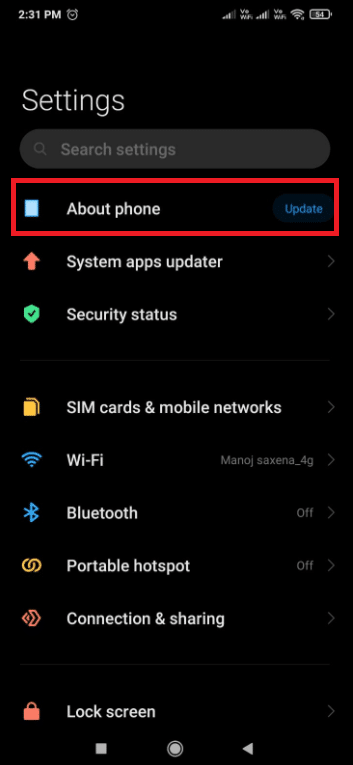
3. Następnie stuknij w Pamięć i upewnij się, że pamięć wewnętrzna ma co najmniej 300 MB wolnego miejsca.
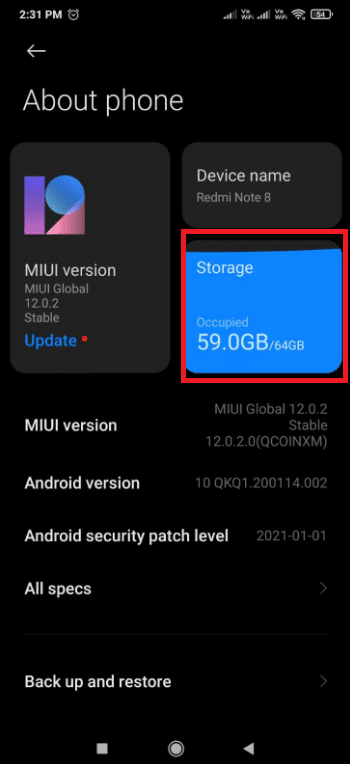
Jeśli kończy Ci się pamięć wewnętrzna, zalecamy wyczyszczenie pamięci podręcznej i odinstalowanie aplikacji, których nie używasz często, wykonując podane czynności
Krok 1: Wyczyść pamięć podręczną
Wykonaj poniższe czynności, aby wyczyścić pamięć podręczną urządzenia.
1. Przejdź do Ustawienia > Informacje o telefonie i dotknij opcji Pamięć .
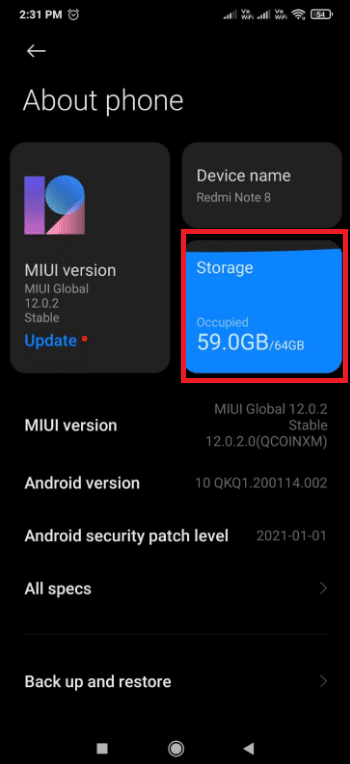
2. Tutaj dotknij przycisku Wyczyść .
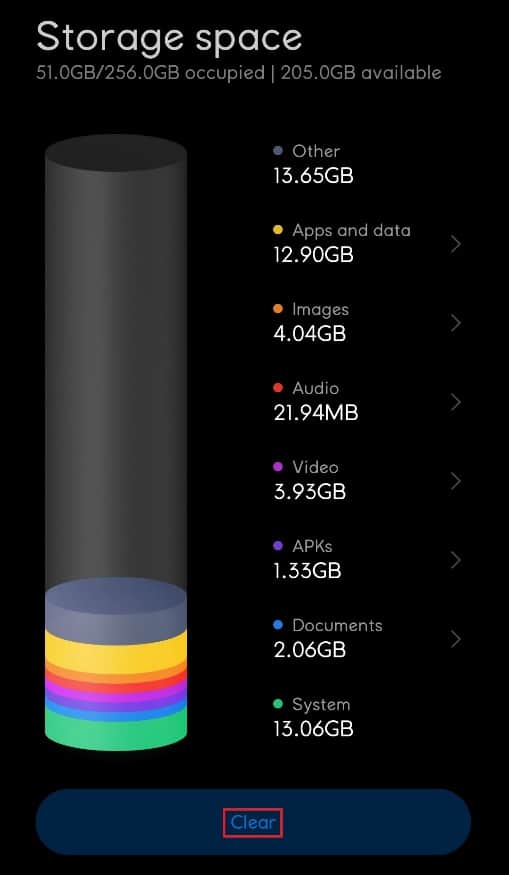
3. Wybierz dane z pamięci podręcznej, które chcesz usunąć, a następnie dotknij przycisku Wyczyść .
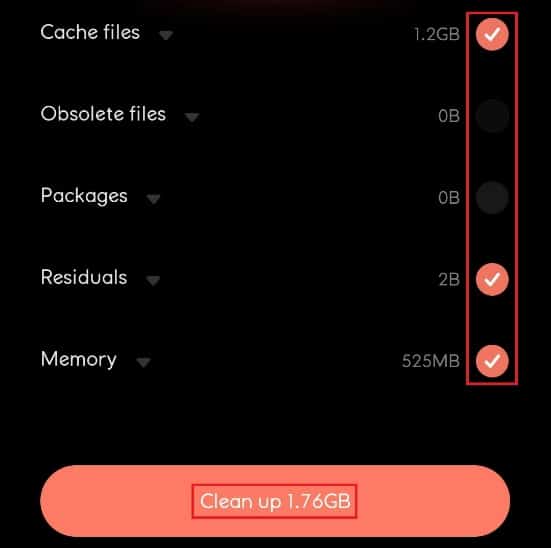
Krok 2: Odinstaluj aplikacje
Jeśli pamięć urządzenia jest nadal pełna i nie jest zoptymalizowana, odinstaluj kilka niechcianych aplikacji, które zajmują więcej miejsca. Wykonaj poniższe czynności, aby odinstalować aplikację i naprawić problem z nieodpowiadającym systemem procesowym.

1. Otwórz aplikację Ustawienia i dotknij Ustawienia aplikacji .
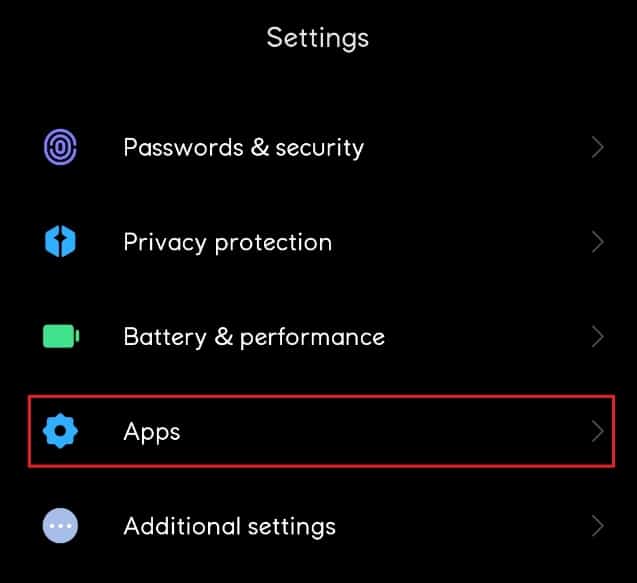
2. Tutaj wybierz Zarządzaj aplikacjami .
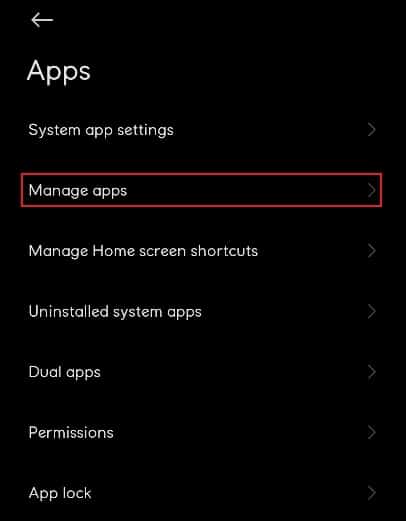
3. Następnie dotknij Odinstaluj
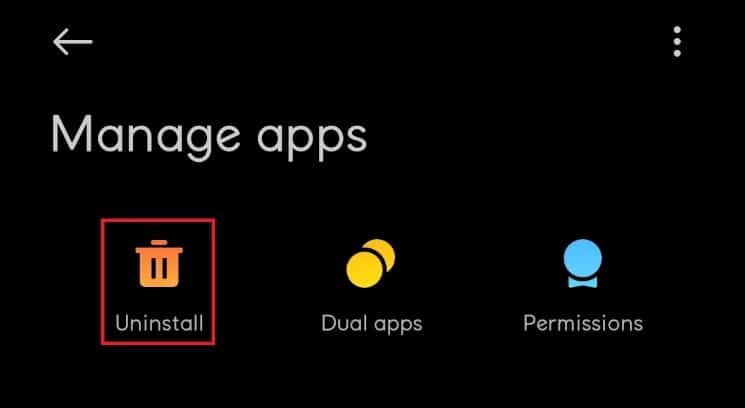
4. Stuknij w selektor parametrów sortowania i wybierz Częstotliwość użytkowania z listy rozwijanej.
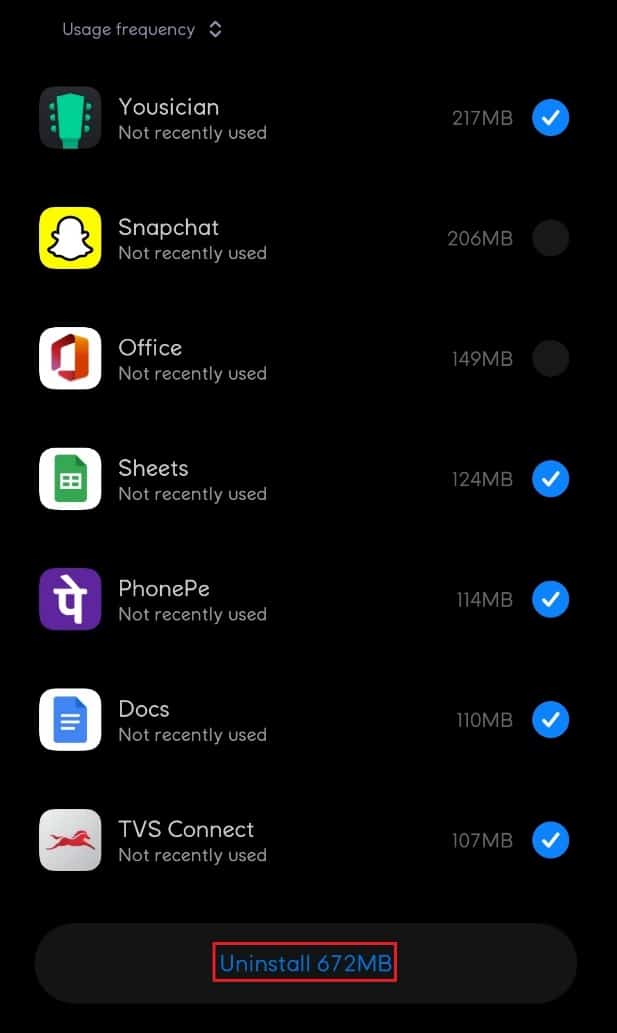
5. Wybierz wszystkie aplikacje, których nie używasz często i kliknij przycisk Odinstaluj .
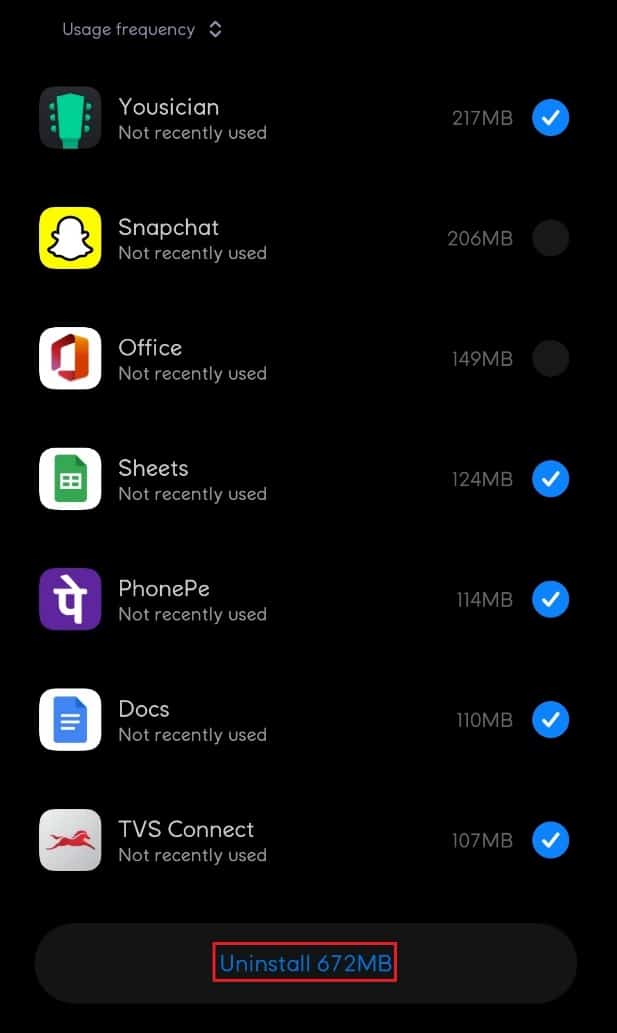
Metoda 4: Zaktualizuj aplikacje
Jeśli problem nadal występuje po usunięciu podejrzanych aplikacji, zaktualizuj swoje aplikacje. Wielu użytkowników Androida zgłosiło, że problem braku odpowiedzi systemu procesowego został rozwiązany po zaktualizowaniu swoich aplikacji.
1. Stuknij ikonę aplikacji Sklep Google Play .

2. Następnie dotknij ikony swojego profilu, jak pokazano na poniższym obrazku.
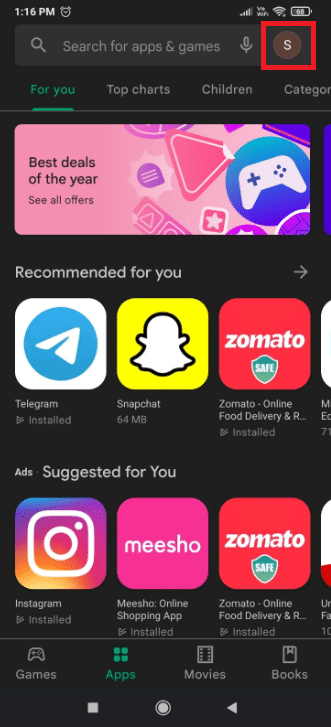
3. Wybierz opcję Zarządzaj aplikacjami i urządzeniami .
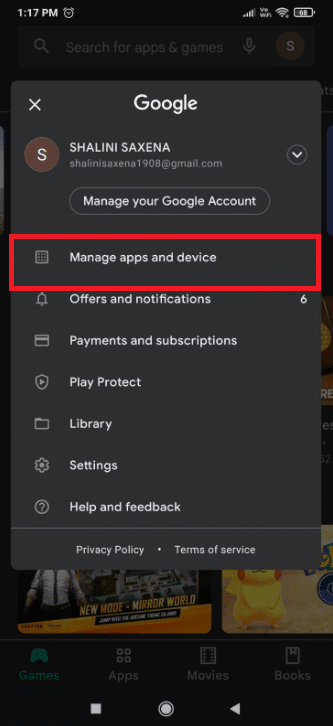
4. Teraz dotknij opcji Aktualizuj wszystkie w sekcji Dostępne aktualizacje .
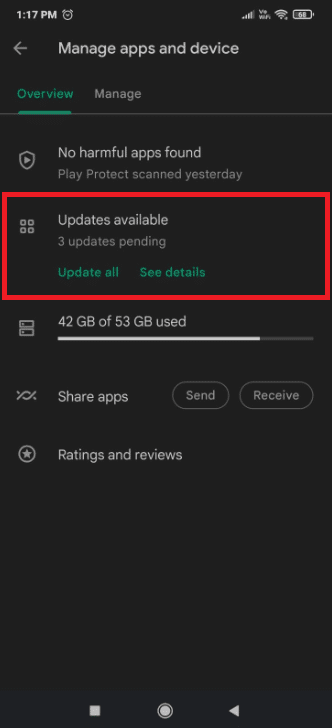
Przeczytaj także: Napraw niedziałającą aplikację do przesyłania wiadomości na Androida
Metoda 5: Zaktualizuj system operacyjny Android
Dobrym pomysłem jest regularne aktualizowanie smartfona z Androidem. Jeśli tak nie jest, prawdopodobnie przyczyną braku odpowiedzi systemu przetwarzania jest przestarzałe oprogramowanie. Aktualizacje oprogramowania oferują nie tylko nowe funkcje i optymalizacje urządzenia, ale także ważne naprawy usterek oprogramowania i sprzętu. W rezultacie możesz wypróbować poniższe metody, aby rozwiązać problem z systemem przetwarzania, który nie odpowiada na Twoje urządzenie.
1. Uruchom aplikację Ustawienia .

2. Stuknij opcję O telefonie .
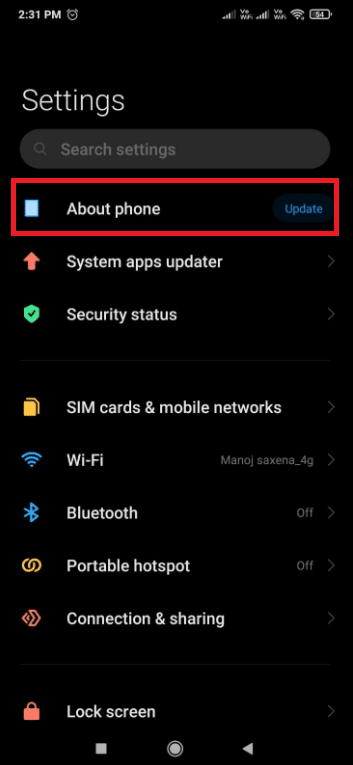
3. Następnie dotknij Aktualizuj .
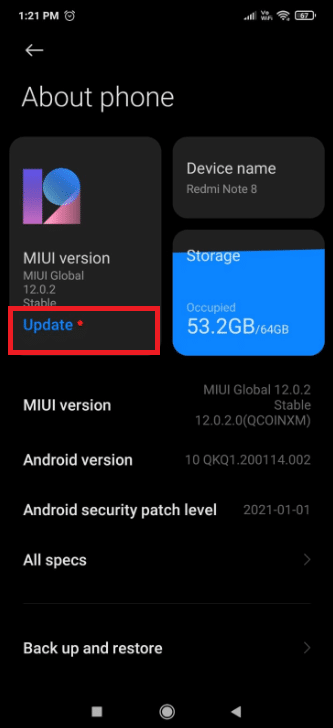
4. Poczekaj, aż Android sprawdzi dostępność aktualizacji .
5. Jeśli aktualizacja jest dostępna, stuknij przycisk Pobierz aktualizację .
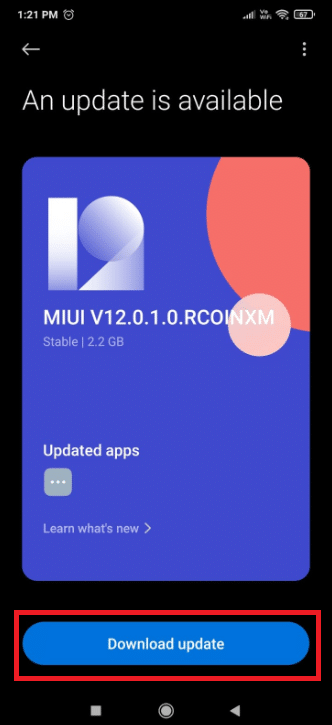
Metoda 6: Uruchom w trybie awaryjnym
Niezależnie od używanej wersji Androida oprogramowanie innych firm może spowolnić działanie urządzenia. Musisz ustalić, czy problem z brakiem odpowiedzi systemu procesów był spowodowany przez aplikację, czy nie. W tym momencie na obrazie pojawia się tryb awaryjny. Ten tryb umożliwia uruchomienie urządzenia bez konieczności uruchamiania aplikacji innych firm. W rezultacie możesz użyć trybu awaryjnego do diagnozowania i rozwiązywania różnych problemów z oprogramowaniem, w tym tego, który obecnie powoduje nieprawidłowe działanie urządzenia. Ponieważ zgłoszono, że ten błąd jest spowodowany konfliktem oprogramowania, warto spróbować przetestować to pojęcie. Wykonaj poniższe czynności, aby uruchomić komputer w trybie awaryjnym.
1. Naciśnij i przytrzymaj przycisk zasilania, gdy urządzenie jest włączone, aż pojawi się menu Zasilanie.
2. Dotknij i przytrzymaj ikonę Wyłącz . Aby ponownie uruchomić telefon w trybie awaryjnym, naciśnij OK .
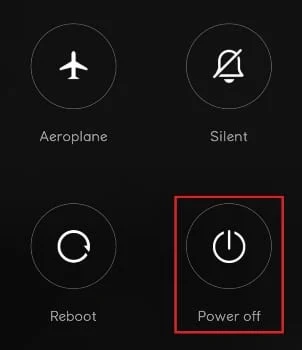
Uwaga: jeśli powyższe kroki nie przeniosą telefonu w tryb awaryjny, wyszukaj w Internecie opcję zrestartuj YourPhoneModel w trybie awaryjnym i postępuj zgodnie z instrukcjami.
3. W trybie awaryjnym uruchom ponownie urządzenie. Sprawdź w lewym dolnym rogu ekranu symbol trybu awaryjnego, aby to potwierdzić.
4. Użyj urządzenia przez kilka minut, aby sprawdzić, czy problem pojawi się ponownie.
5. Jeśli komunikat nie pojawia się w trybie awaryjnym , usuń wszystkie aplikacje , które mogłeś pobrać w czasie, gdy problem się pojawił.
Uwaga: zalecamy, aby rozpocząć od odinstalowania wszelkich programów pobranych ze źródeł innych niż Sklep Google Play.
6. Po zakończeniu uruchom ponownie urządzenie, aby wyjść z trybu awaryjnego.
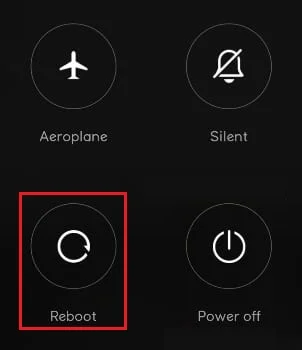
Przeczytaj także: Jak przenieść aplikacje na kartę SD w systemie Android
Metoda 7: Wyczyść partycję pamięci podręcznej
Wyczyszczenie partycji pamięci podręcznej to kolejny sposób na rozwiązanie problemu braku odpowiedzi systemu na urządzeniach z systemem Android. Na tej partycji znajdują się tymczasowe pliki systemu, które służą do zwiększania szybkości. Należy pamiętać, że wymazanie partycji pamięci podręcznej nie spowoduje usunięcia żadnych danych osobistych, usunięte zostaną jedynie tymczasowe pliki systemowe i aplikacji. Aby wyczyścić partycję pamięci podręcznej, wykonaj następujące kroki:
1. Wyłącz urządzenie.
2. Naciśnij i przytrzymaj jednocześnie przyciski Power + Home + Volume up . Spowoduje to ponowne uruchomienie urządzenia w trybie odzyskiwania .
Uwaga : Jeśli to nie spowoduje przejścia do trybu odzyskiwania, sprawdź, jak wejść w tryb odzyskiwania + YourPhoneModel w Internecie.
3. Tutaj wybierz Wyczyść partycję pamięci podręcznej .
Uwaga: Użyj przycisków głośności , aby przejść przez opcje dostępne na ekranie. Użyj przycisku zasilania, aby wybrać żądaną opcję.
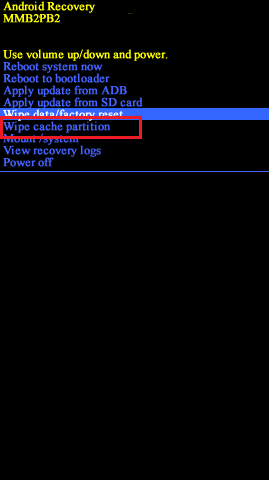
Metoda 8: Wykonaj reset do ustawień fabrycznych
Jeśli nic innego nie działa, możesz spróbować przywrócić ustawienia fabryczne, aby naprawić problem z nieodpowiadającym systemem procesów. Jeśli nie zmieniłeś żadnego z plików systemowych, prawie na pewno rozwiąże to problem. Pamiętaj, że przywrócenie ustawień fabrycznych spowoduje usunięcie wszystkich Twoich danych osobistych z pamięci wewnętrznej. Mając to na uwadze, oto jak przywrócić telefon do ustawień fabrycznych.
Uwaga: Utwórz kopię zapasową danych przed przywróceniem ustawień fabrycznych.
1. Przejdź do Ustawień .

2. Stuknij w O telefonie.
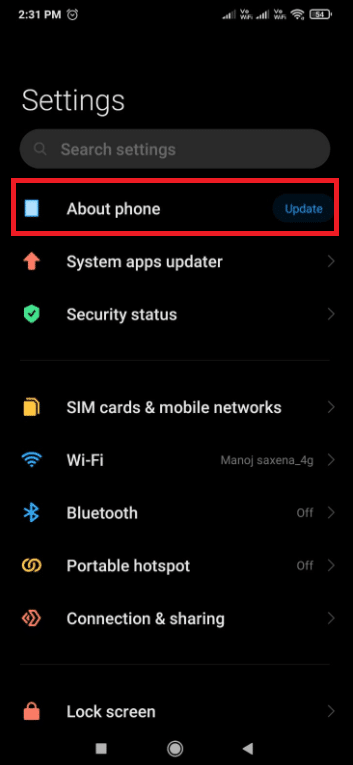
3. Stuknij w Przywracanie ustawień fabrycznych .
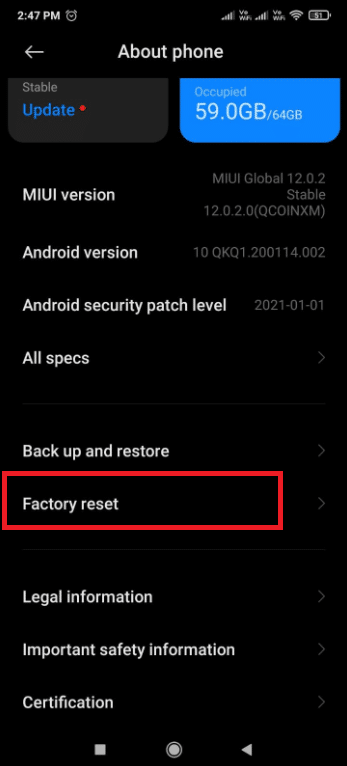
4. Stuknij w Usuń wszystkie dane .
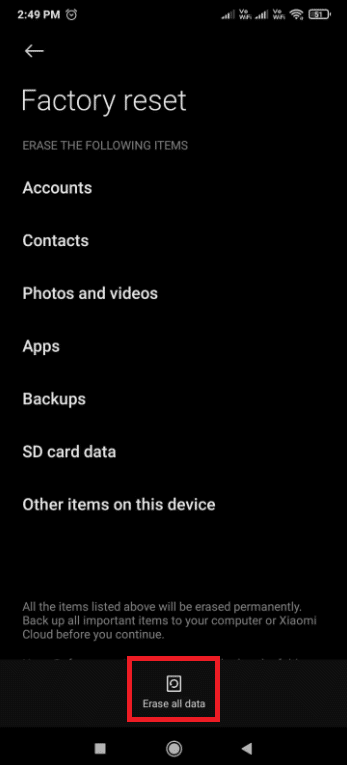
5. Jeśli zostaniesz o to poproszony, wprowadź swoje hasło .
Twoje urządzenie uruchomi się ponownie po zakończeniu procesu.
Metoda 9: Flash w magazynie ROM
Jeśli przywrócenie ustawień fabrycznych nie działa, jestem prawie pewien, że próbowałeś go i zniszczyłeś kilka ważnych plików systemowych. Wielu użytkowników zgłosiło ten problem po próbie przeniesienia danych systemowych z pamięci wewnętrznej na kartę SD.
W takim przypadku jedyną opcją jest odrootowanie telefonu i przywrócenie go do ustawień fabrycznych. Jeśli nigdy wcześniej nie flashowałeś telefonu, zalecamy udanie się do wyszkolonego technika i ponowne flashowanie urządzenia do ustawień fabrycznych.
Zalecana:
- Napraw brak aktualizacji Google Chrome
- Napraw podłączone AirPods, ale brak problemu z dźwiękiem
- 14 sposobów na naprawienie 4G nie działającego na Androidzie
- Napraw ups, coś poszło nie tak w aplikacji YouTube
Mamy nadzieję, że ten artykuł rzuci trochę światła na to, jak naprawić system procesów, który nie odpowiada na błędy na urządzeniu z Androidem. Jeśli masz jakieś uwagi dotyczące tego artykułu, skontaktuj się z nami w sekcji komentarzy poniżej.
